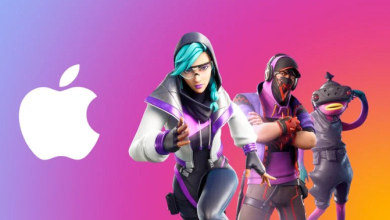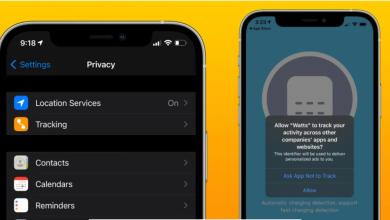حصل كل من إصدار متصفح Google Chrome على سطح المكتب وأجهزة Android على دعم لتصدير كلمات المرور المحفوظة قبل شهر من الآن، ومُؤخرًا تم تدعيم هذه الميزة لنسخة التطبيق على أجهزة iOS.
قبل أن نعرض كيفيّة القيام بذلك، تأكد من تثبيت أحدث إصدار من تطبيق Chrome على iPhone أو iPad وهو إصدار Chrome 66 أو أحدث.
كيفيّة تصدير كلمات المرور من متصفح Chrome على iPhone وiPad
خطوة 1: قُم بتشغيل تطبيق Chrome على جهاز iOS الخاص بك.
خطوة 2: الآن، اضغط على النقاط الثلاث في الزاويّة اليُمنى العُليا من الشاشة.

خطوة 3: الآن اضغط على Settings.
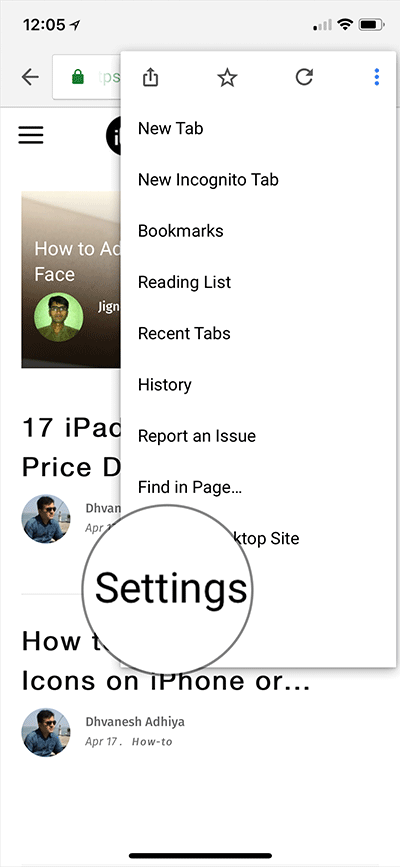
خطوة 4: اضغط على Passwords.

خطوة 5: يجب أن تشاهد قائمة بكل كلمات المرور المحفوظة الخاصة بك. اضغط على خيار تصدير كلمات المرور Export Passwords.
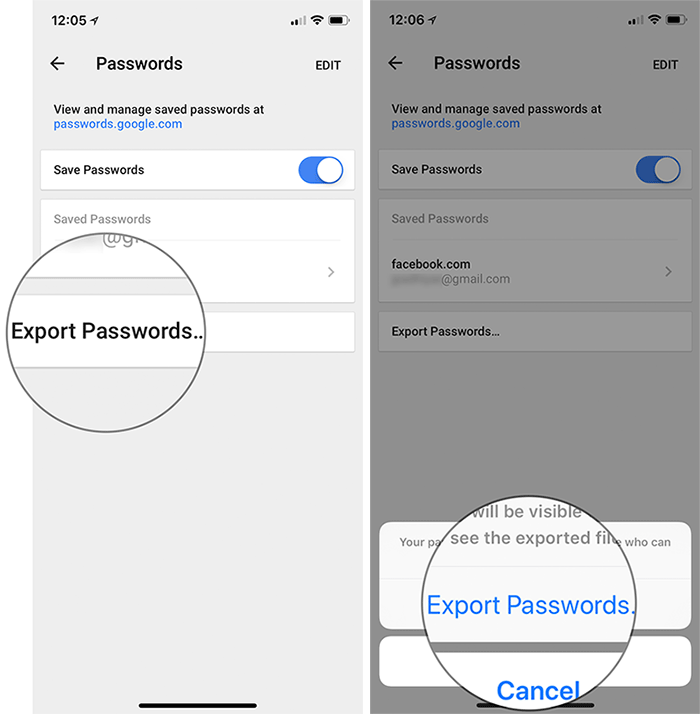
بعد ذلك، يجب عليك المُصادقة عبر Face ID أو Touch ID أو كلمة المرور.
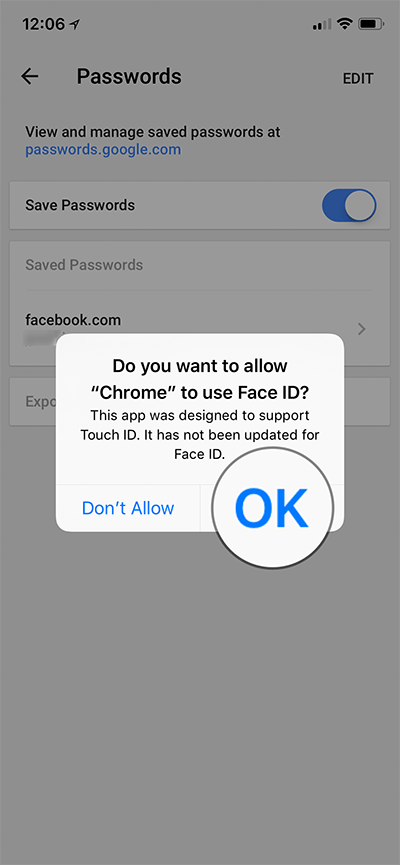
خطوة 6: في قائمة المشاركة، اختر الوسيط الذي تُريد من خلاله مشاركة كلمات المرور المحفوظة به كملف csv.
يُمكنك مشاركتها عبر الرسائل، أو البريد، أو تطبيق WhatsApp، وغيرها من التطبيقات.
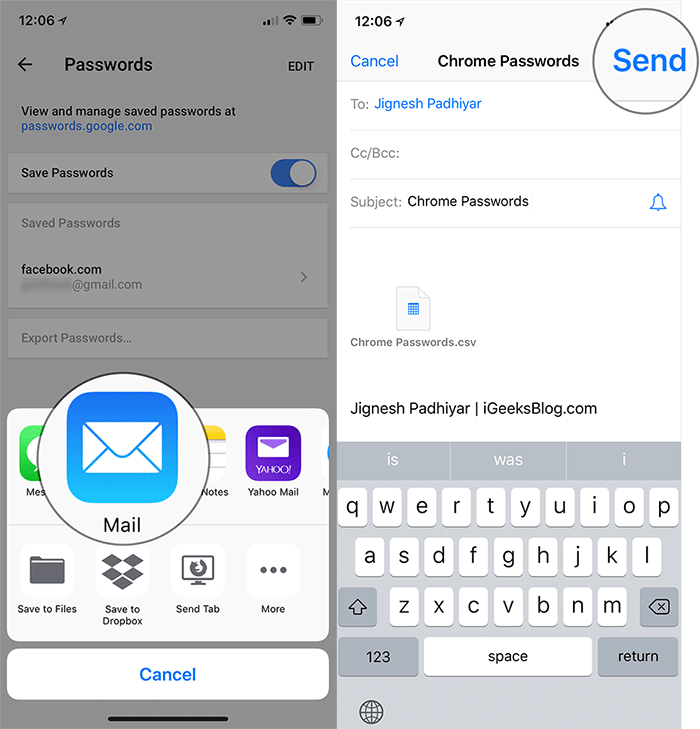
الآن سيتم تصدار كلمات المرور الخاصة بك بنجاح.